2016年微信排版编辑器的基本操作实施方案
网络编辑器使用方法指南
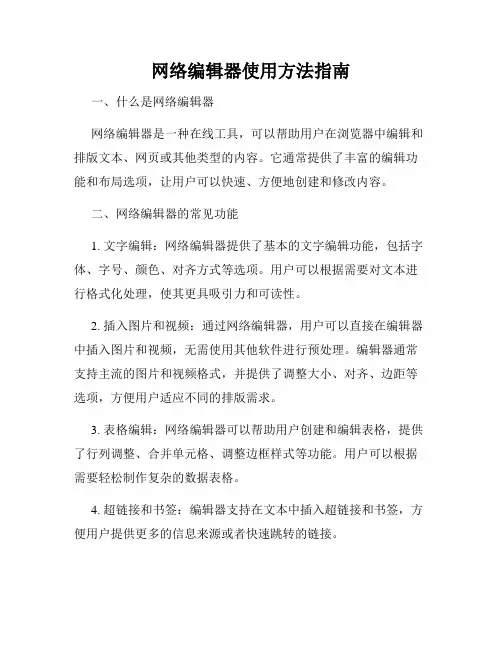
网络编辑器使用方法指南一、什么是网络编辑器网络编辑器是一种在线工具,可以帮助用户在浏览器中编辑和排版文本、网页或其他类型的内容。
它通常提供了丰富的编辑功能和布局选项,让用户可以快速、方便地创建和修改内容。
二、网络编辑器的常见功能1. 文字编辑:网络编辑器提供了基本的文字编辑功能,包括字体、字号、颜色、对齐方式等选项。
用户可以根据需要对文本进行格式化处理,使其更具吸引力和可读性。
2. 插入图片和视频:通过网络编辑器,用户可以直接在编辑器中插入图片和视频,无需使用其他软件进行预处理。
编辑器通常支持主流的图片和视频格式,并提供了调整大小、对齐、边距等选项,方便用户适应不同的排版需求。
3. 表格编辑:网络编辑器可以帮助用户创建和编辑表格,提供了行列调整、合并单元格、调整边框样式等功能。
用户可以根据需要轻松制作复杂的数据表格。
4. 超链接和书签:编辑器支持在文本中插入超链接和书签,方便用户提供更多的信息来源或者快速跳转的链接。
5. 版面设计:网络编辑器通常提供了丰富的版面设计选项,包括页面大小、边距、页眉页脚等设置。
用户可以根据需要自定义页面的外观和风格。
6. 导出和保存:编辑完成后,用户可以将文件导出为常见的文件格式,如HTML、PDF等,也可以保存在云端存储空间,方便以后继续编辑和共享。
三、如何使用网络编辑器1. 选择网络编辑器:根据个人需求和偏好,选择一个适合的网络编辑器。
目前市面上有许多网络编辑器可供选择,如Google Docs、Microsoft Office Online等。
根据功能、易用性、兼容性等因素进行比较,选择最适合自己的编辑器。
2. 创建新文件或导入已有文件:打开编辑器后,可以选择创建新文件或导入已有文件。
对于新用户,建议从一个空白文件开始,以便能够全面了解和使用编辑器提供的各种功能。
3. 进行编辑和排版:根据需求,使用编辑器提供的各种功能进行文字编辑、插入图片和视频、创建表格等操作。
排版侠微信编辑器秒刷样式功能操作教程
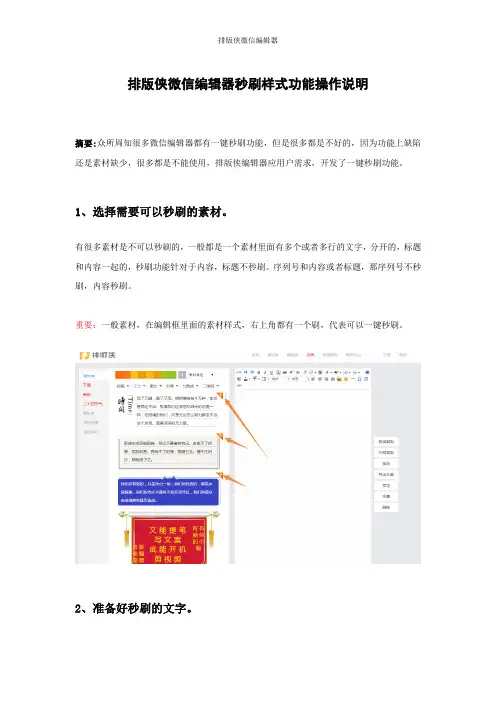
排版侠微信编辑器秒刷样式功能操作说明
摘要:众所周知很多微信编辑器都有一键秒刷功能,但是很多都是不好的,因为功能上缺陷还是素材缺少,很多都是不能使用,排版侠编辑器应用户需求,开发了一键秒刷功能。
1、选择需要可以秒刷的素材。
有很多素材是不可以秒刷的,一般都是一个素材里面有多个或者多行的文字,分开的,标题和内容一起的,秒刷功能针对于内容,标题不秒刷。
序列号和内容或者标题,那序列号不秒刷,内容秒刷。
重要:一般素材,在编辑框里面的素材样式,右上角都有一个刷,代表可以一键秒刷。
2、准备好秒刷的文字。
写好文本文字,编辑好内容,最好内容放到txt里面写,不要放到word里面,不需要添加
任何格式,然后把文字直接复制粘贴到排版侠微信编辑器右边的编辑框里面。
3、鼠标选择文本
鼠标选择一下需要刷的文字,然后选择右边素材库里面带有“刷”字眼的素材。
一定要鼠标选择,蓝色背景的。
如下图:
4、点击素材
鼠标选择好素材,点击素材,这样就可以刷成功了,就可以替换成功。
5、注意事项:
一定要使用文本里面文字,不要使用word里面文字。
已经有格式的素材是不可以刷的
素材选择秒刷的时候,注意文字字数,文字字数太多了,会造成错误的现象。
微兔兔微信编辑器使用教程
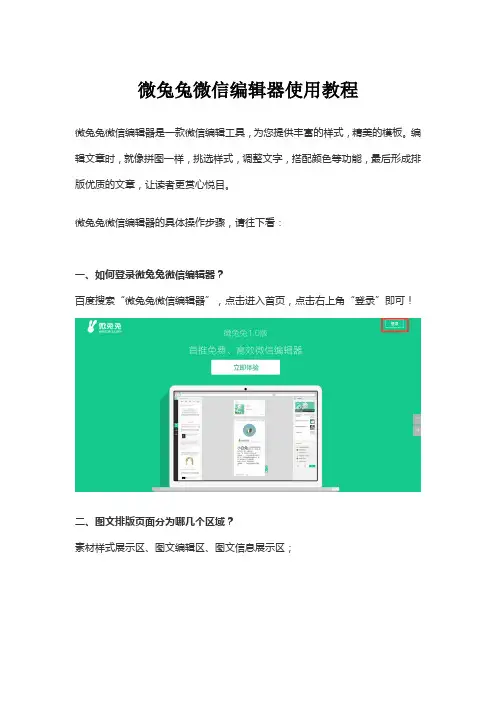
微兔兔微信编辑器使用教程微兔兔微信编辑器是一款微信编辑工具,为您提供丰富的样式,精美的模板。
编辑文章时,就像拼图一样,挑选样式,调整文字,搭配颜色等功能,最后形成排版优质的文章,让读者更赏心悦目。
微兔兔微信编辑器的具体操作步骤,请往下看:一、如何登录微兔兔微信编辑器?百度搜索“微兔兔微信编辑器”,点击进入首页,点击右上角“登录”即可!二、图文排版页面分为哪几个区域?素材样式展示区、图文编辑区、图文信息展示区;三、如何插入内容?单击左侧样式区的样式,样式进入右侧编辑框,即可进行编辑操作演示:点击左侧素材【图片】,图片素材则展示在右侧编辑框中;四、如何更改已插入内容的颜色?操作演示:【全文换色】1、点击右侧【配色方案】按钮【部分换色】选中需要换色的模板,出现虚线框,然后点击要换的颜色即可。
文字颜色部分换色,可在编辑框中字体颜色处调换。
【注:】若部分调色导致格式乱了,按ctrl+z可撤销当前操作。
五、如何上传本地图片?1、新建图文消息页面,点击素材模板,进入“我的图库”。
2、点击上传图片,即可将本地图片上传到编辑器。
3、编辑过程中,把光标放在要插入图片的位置,从左侧图库中选择图片,点击,要插入的图片就出现在编辑区了。
注:编辑过程中无法上传图片到图库,所以编辑图文信息前,先把需要的本地图片上传到图库。
六、使用微兔兔微信编辑器如何编辑多图文消息?编辑多图文消息,点击右侧图文信息显示区域的加号,编辑下一条,编辑好之后点击保存。
七、如何用手机预览图文消息?图文消息预览有三种途径:1、单图文消息预览:图文编辑区右侧有三个绿色按钮,中间的便是“图文预览”工具,点击,可以对当前图文进行预览。
即可。
3、手机预览:将编辑好的图文消息进行保存。
打开新建图文消息页面,查看保存的图文消息,点击“预览”按钮,即可。
预览效果:八、如何将编辑好的图文信息同步到微信公众号中?1、点击添加公众号,出现确认导航,选择“离开此页”。
2、离开此页,跳到授权页面,点击“登录并授权”。
微信软文的编写和排版

微信软文的编写和排版微信软文对于微信营销来说是最为有效的方式之一,在微信营销过程中起着举足轻重的位置。
如何写好微信软文也是一个很重要的课题。
编写:1,核心扩展法。
即先将核心单独列出来,再从几个方面对核心内容进行扩展,这样你的软文就不会显得杂乱无章,始终都是围绕着一个中心在表述的,这样的文章对读者的引导力会更强。
2,各个击破法。
这种方法也是我们最常见的方法,就是从每个特点分别单独介绍,配合图片,这种微信软文写作方式虽然老套,但是可以充分介绍清楚。
3,倒三角写法。
微信软文一般篇幅较长,现在很多人是没有耐心读完全文的,所以我们在编写软文的时候尽量将重点浓缩在第一段,先将读者的胃口吊起来,再继续解释为什么要看这篇文章。
4,好的标题。
一篇好的软文,标题也是很重要的。
标题既要吸引人更要包含的关键词,有时一篇软文的标题会使编写者花掉半个多小时斟酌考虑时间。
比较多使用的标题有宣事式、颂扬式、提问式以及对比式的,我觉得到标题中使用问句会给读者留下思考的空间,并且引起阅读的兴趣,是一个不错的方法。
5,通过案例来引导读者。
6,精美的图片可以使微信软文增色。
一篇成功的微信软文离不开精美图片的配合,结合时事新闻图片,将内容和图片合理的分布在文章内,一篇精美的图文消息就完成了。
排版:排版上要特别注意不要把字都堆在一起,还有字体和图片的选择。
微信编辑器:96编辑器、135编辑器、i排版、秀米、微信排版工具、乐排、微信编辑器()、唯爱微排等等。
大家只要百度一下就会出来了,我个人比较推荐的是96和135,简单、经典。
下面以135编辑器为例:1、在百度上直接搜索编辑器就会出来。
2、点击进入编辑器页面,如下图所示,左边是模板边框,中间是编辑框,右边是改颜色的3、把文本通过Ctrl+v粘贴到编辑框里,开始排版。
排版完毕后,点击右边的复制既可以全文复制4、打开微信公众号后台,新建图文,将通过Ctrl+V将刚刚编辑好的内容粘贴到编辑框里就可以了,如果需要换图的话,在点击上方插图图片的小标,进行插入图片或者更换图片就好了。
如何使用微信公众号自带的编辑器做出简洁舒适的图文排版
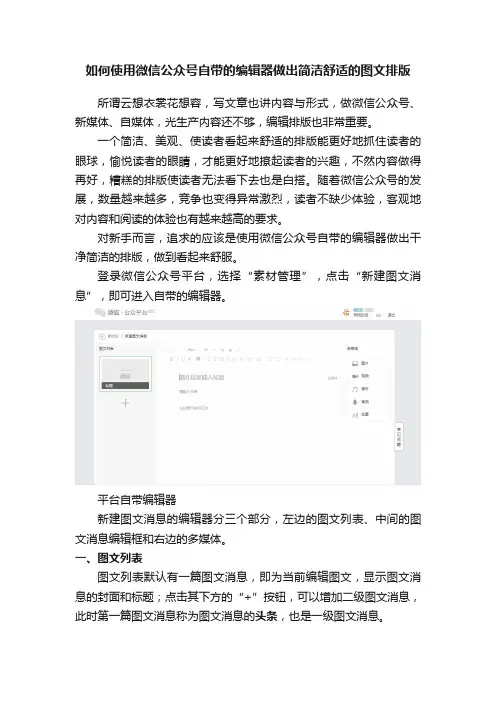
如何使用微信公众号自带的编辑器做出简洁舒适的图文排版所谓云想衣裳花想容,写文章也讲内容与形式,做微信公众号、新媒体、自媒体,光生产内容还不够,编辑排版也非常重要。
一个简洁、美观、使读者看起来舒适的排版能更好地抓住读者的眼球,愉悦读者的眼睛,才能更好地撩起读者的兴趣,不然内容做得再好,糟糕的排版使读者无法看下去也是白搭。
随着微信公众号的发展,数量越来越多,竞争也变得异常激烈,读者不缺少体验,客观地对内容和阅读的体验也有越来越高的要求。
对新手而言,追求的应该是使用微信公众号自带的编辑器做出干净简洁的排版,做到看起来舒服。
登录微信公众号平台,选择“素材管理”,点击“新建图文消息”,即可进入自带的编辑器。
平台自带编辑器新建图文消息的编辑器分三个部分,左边的图文列表、中间的图文消息编辑框和右边的多媒体。
一、图文列表图文列表默认有一篇图文消息,即为当前编辑图文,显示图文消息的封面和标题;点击其下方的“+”按钮,可以增加二级图文消息,此时第一篇图文消息称为图文消息的头条,也是一级图文消息。
多图文消息列表鼠标移动到某篇图文消息上面,鼠标左键单击即可进入当前图文信息编辑框,对该图文进行编辑;鼠标移动到箭头上单击鼠标,可以移动图文消息的排列顺序。
头条图文的封面是长方形显示的,二级图文的封面是正方形显示的,在编辑图文信息添加封面图片的地方有提示,封面大图片建议尺寸:900像素* 500像素,封面小图片建议尺寸:200像素* 200像素。
如果觉得封面尺寸伤脑筋,封面图片的尺寸最好采用建议尺寸。
多图文信息最多能够增加到8篇,当增加到8篇的时候,“+”按钮就会消失,也就是说,一次推送最多推送8篇图文消息,一篇头条,七篇二级图文。
二、多媒体多媒体用于向图文消息中添加相应的多媒体元素,主要是在图文编辑的正文排版编辑里用到。
1.图片“图片”多媒体用于向正文添加图片,可以直接选择”图片库的图片添加,也可以选择“本地上传”把图片上传到图片库再添加。
微信公众号编辑排版教程
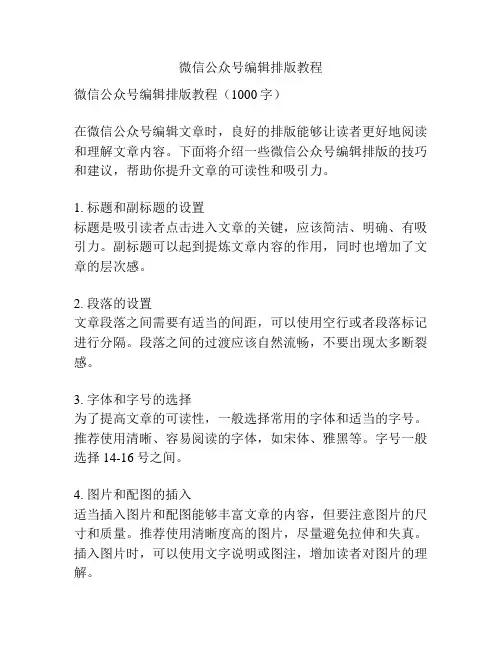
微信公众号编辑排版教程微信公众号编辑排版教程(1000字)在微信公众号编辑文章时,良好的排版能够让读者更好地阅读和理解文章内容。
下面将介绍一些微信公众号编辑排版的技巧和建议,帮助你提升文章的可读性和吸引力。
1. 标题和副标题的设置标题是吸引读者点击进入文章的关键,应该简洁、明确、有吸引力。
副标题可以起到提炼文章内容的作用,同时也增加了文章的层次感。
2. 段落的设置文章段落之间需要有适当的间距,可以使用空行或者段落标记进行分隔。
段落之间的过渡应该自然流畅,不要出现太多断裂感。
3. 字体和字号的选择为了提高文章的可读性,一般选择常用的字体和适当的字号。
推荐使用清晰、容易阅读的字体,如宋体、雅黑等。
字号一般选择14-16号之间。
4. 图片和配图的插入适当插入图片和配图能够丰富文章的内容,但要注意图片的尺寸和质量。
推荐使用清晰度高的图片,尽量避免拉伸和失真。
插入图片时,可以使用文字说明或图注,增加读者对图片的理解。
5. 引用和引用格式在文中引用他人观点或研究成果时,要标明出处,并采用适当的引用格式,如[1]、(作者,年份)等。
同时,要注意引用的准确性和权威性。
6. 标点符号的使用标点符号在文章中起到连接句子、分隔段落的作用,但使用不当容易导致读者理解错误。
应当正确使用标点符号,如逗号、句号、破折号等,同时避免过多或过少使用。
7. 关键词和关键句的设置为了方便读者理解和查找,可以在文章中设置关键词和关键句。
可以采用加粗、斜体或颜色标记等方式突出关键词和句子。
8. 列表和序号的使用当文章中存在多个或分步讲解的内容时,可以使用列表或序号方式进行排版。
使用列表和序号能够提升文章的结构性和可读性。
9. 段落的结构和逻辑文章的段落要有明确的结构和逻辑,内容要清晰、连贯。
可以使用提问、阐述、举例等方式来组织段落,使读者更易于理解。
10. 段落配色和背景色合适的配色和背景色能够提升文章的美感,但要注意配色的搭配和对比,避免过于刺眼或令人疲劳。
编辑器的基础操作方法
编辑器的基础操作方法
编辑器是一个用于编辑文本和代码的工具,一般都具有基本的操作方法,常见的包括:
1. 打开和保存文件:在编辑器中可以通过菜单栏或快捷键打开已存在的文件,也可以将已编辑的文件保存到指定的位置。
2. 复制、剪切和粘贴:选中文本后,可以使用快捷键或右键菜单执行复制、剪切和粘贴操作。
3. 撤销和重做:编辑器通常具有撤销和重做功能,可以通过快捷键或菜单选项执行这些操作。
4. 查找和替换:可以通过快捷键或菜单选项在文件中查找指定的文本,并可以选择是否替换找到的结果。
5. 缩进和格式化:对于代码编辑器,一般都有缩进和格式化代码的功能,可以使代码更加清晰易读。
6. 注释和取消注释:对于代码文件,可以通过快捷键或菜单选项对选中的代码进行注释或取消注释。
7. 设置行号和展示隐藏字符:编辑器通常提供设置行号和显示隐藏字符的选项,以便更好地进行定位和排版。
8. 更改字体和主题:可以在编辑器中选择合适的字体和主题,以满足个人的编辑需求和喜好。
以上是编辑器的基本操作方法,不同的编辑器可能会有些许不同,但是大体上都具备这些基本功能。
微信编辑器(微小宝客户端)使用技巧和教程
大家都知道微信本身的编辑器使用起来并不是很方便,有很文章布局排版,线条和字体都无法编辑成自己喜欢的样式,今天我给大家介绍的这个软件可以解决此问题
工具
百度搜索微小宝客户端
方法/步骤
1.首先打开微信编辑器,点击上方“素材编辑”,进入图文编辑页面。
2.然后填上文章标题以及上传封面图片。
发布多图文消息时,可以按住左边封面图,上下调整文章顺序。
3.接下来是编辑图文正文内容。
可以复制你想发布的内容粘贴到内容区,也可以自己编辑图文,使用源代码编写、插入图片、视频、地图、日期等内容。
4.编辑图文内容时,有很多微信样式可以选择。
点击“关注引导”、“标题”等字样,会出现推宝在线微信样式。
然后选择你喜欢的样式,进行文章内容编写。
.
.
.
.
5.正文编辑完毕,可以添加原文链接。
然后可以将素材保存在编辑器里或者发送到云端、发送到微信、发送到多个公众号上使用。
6.抓取微信页面。
只要将你喜欢的文章网址复制到输入框里,点击抓取,那篇文章的所有内容就会显示在页面上。
你就能对内容进行修改。
注意事项
素材是保存在本地PC,最好登录账号,发送到微信公众号保存,避免素材丢失。
实施方案排版
实施方案排版
在进行实施方案排版时,我们需要注意一些重要的方面,以确保文
档的清晰、易读和专业。
下面将从排版规范、格式设置和排版技巧
等方面进行详细介绍。
首先,排版规范是实施方案排版的基础。
在排版过程中,我们需要
遵循一定的规范,包括字号、字体、行距、段落间距等方面的设置。
字号一般建议在10.5号到12号之间,字体选择清晰易读的宋体或
微软雅黑,行距和段落间距也需要适当设置,以确保文字整齐有序、易于阅读。
其次,格式设置是实施方案排版的关键。
在进行排版时,我们需要
合理设置文档的格式,包括页边距、页眉页脚、标题样式、列表格
式等。
页边距一般建议设置为上下左右各2.5厘米,页眉页脚可以
包括文档标题、页码等信息,标题样式需要统一、醒目,列表格式
需要清晰、有序,以方便读者快速浏览和查找信息。
此外,排版技巧也是实施方案排版的重要内容。
在进行排版时,我
们可以利用一些技巧来提高文档的质量,比如合理运用加粗、倾斜、下划线、颜色等文本格式,突出重点信息;合理插入图片、表格、
图表等辅助材料,使文档内容更加生动直观;合理设置目录、引用、
标注等功能,方便读者查阅和引用文档内容。
总之,实施方案排版是一项需要细心、耐心和技巧的工作。
通过遵
循排版规范、合理设置格式和灵活运用排版技巧,我们可以将实施
方案排版做得更加专业、清晰、易读,从而提高文档的质量和效果。
希望以上内容能够对大家在实施方案排版时有所帮助,谢谢!。
排版操作规程
排版操作规程排版操作规程一、概述排版是一种将文字、图形等元素有序地组合和安排,以达到美观和易读的目标的技术。
在进行排版操作时,我们需要遵循一些规程,以确保最终的排版效果符合要求。
二、基本原则1. 结构清晰:排版应根据文章的结构和内容合理地分割和组织版面,使读者能够清晰地把握全文的逻辑结构。
2. 简洁明了:排版应尽量避免过多的修饰和装饰,注重内容本身的表达和传达,简洁明了的排版更易于阅读和理解。
3. 风格统一:在一个文档中,排版应保持风格的一致,包括字体、字号、行距、缩进等方面的统一,以增加整体的协调性。
4. 注重细节:排版时需注意一些细节问题,比如对齐方式、段落间距、标点符号的使用等,这些细节直接影响到排版的美观和可读性。
三、常用排版操作1. 字体设置:1.1 标题部分:可以使用较为醒目的字体,如黑体或加粗字体,以突出标题的重要性。
1.2 正文部分:一般使用宋体、新宋体或仿宋字体,字号应根据具体需求进行选择,通常为12号或小于12号,行距应适中,不宜过大或过小。
1.3 引言或特殊情况下的加重强调部分:可以使用斜体或加粗字体进行突出。
2. 居中和居右对齐:2.1 居中对齐:适用于标题、图表等需要突出的部分,居中对齐能够提高内容的可读性和美观度。
2.2 居右对齐:适用于目录、参考文献等需要对齐的部分,使版面更加整齐和规范。
3. 段落间距和缩进:3.1 段落间距:段落间的距离应适中,使文章看起来更加清晰和舒适,通常使用段前0.5行、段后0.5行的间距设置。
3.2 缩进:段落开头一般缩进一个字符或两个字符的距离,以示段落的层次感和整齐度。
4. 图表插入:4.1 图片选用:选择清晰、与内容相关的图片插入到文章中,图片应具有合适的大小和格式。
4.2 图表表达:在插入图表后,应使用图片标题和标注方式清晰地表达图片所要表达的内容,并标明来源和版权信息。
5. 特殊符号和标点符号:5.1 特殊符号:在需要使用特殊符号时,应确保符号的准确性和规范性,如数学符号、单位符号等。
- 1、下载文档前请自行甄别文档内容的完整性,平台不提供额外的编辑、内容补充、找答案等附加服务。
- 2、"仅部分预览"的文档,不可在线预览部分如存在完整性等问题,可反馈申请退款(可完整预览的文档不适用该条件!)。
- 3、如文档侵犯您的权益,请联系客服反馈,我们会尽快为您处理(人工客服工作时间:9:00-18:30)。
如何将项目列表的图标换成特殊符号?
行距如何设置?
1倍行距
1.5倍行距 据说1.5倍行距看起来比较舒服!
如何插入分隔符?
见过右图中类似分隔线吧, 在UE编辑器和微信默认 编辑器中都可以直接插入
图片插入注意事项
关于插入图片提醒:
■ 网络上的图片可以直接在UE里黏贴 ■ 自己本地的图片不能在UE直接上传,
如何设置单元格背景颜色?
设置单元格背景颜色 (设置路径:鼠标右键-表格-单元格属性)
如何设置表格边框颜色?
设置表格边框颜色 (设置路径:鼠标右键-表格-表格格属性)
表格建议
在微信端设置表格效果还是挺麻烦的, 复杂的表格还是建议在EXCEL或PHOTOSHOP设计, 再贴图插入在微信址 2.点击导航栏的”UE演示“即可在线编辑(PS:不需要下载) 3.在UE里编辑素材,然后COPY,再在微信编辑器粘贴
三.编辑器的基本操作
编辑器的基本操作:
1 文字的基本操作; 2 段落的基本操作; 3 图片的基本操作; 4 表格的基本操作; 5 格式化工具。
微信图片大小有哪些要求?
关于文章插图:
■ 图片大小不能超过300k ■ 思考一下,图片太大的话,有
哪些办法可以压缩图片大呢?
封面图片显示如何设置?
封面图片是否显示:
■ 去掉勾,封面图片不在正文显示 ■ 设置位置:图文消息编辑器封面
图片下方
图片水印如何设置?
图片是否需要水印
■ 可自由选择水印呈现形式 ■ 设置位置:设置-公众号设置-功
如何插入特殊字符?
UE编辑器自带丰富的特殊字符
如何插入特殊字符?
你也可以插入输入法的特殊符号
② 段落的基本操作
首行如何缩进?
UE编辑器有按钮可以直接设置首行缩进
还有种手动的办法是把输入法切换到全角状态, 再敲打2个空格
段落对齐方式如何设置?
段落对齐方式有3种: 居左对齐,居中对齐,居右对齐,两端对齐
五、H5海报制作工具
推荐网页:点点客指尖海报
在微信朋友圈,经常可以看到可以上下滑动的H5海报页面。当然你可以自己开发或付 费请人开发,如果想免费制作的话,可以使用点点客的指尖海报功能: /。这样的话,只要把页面美工做好看点,就可以搞定一个 酷炫的H5海报效果啦!
微信排版
目 Contents 录
01 认识微信排版
02 第三方编辑器UEditor
03 编辑器的基本操作 04 图文消息Leabharlann 版助手05 H5海报制作工具
一.认识微信排版
认识微信默认编辑器
微信默认编辑器可以进行哪些操作?
微信编辑器的按钮作用
微信编辑器的默认规则
1.编辑器编辑时默认字体为宋体,字体大小为16px 2.在微信手机端显示时宋体强制以黑体显示 3.中文字体的话微信手机端只显示黑体和微软雅黑字体
① 文字的基本操作
字体如何设置?
1.设置字体为微软雅 黑
2.再复制进微信编 辑器就可以了
字号如何设置?
在UE编辑器里 设置文字大小So Easy!
样式如何设置?
在UE编辑器里,可以对文字实现加粗,斜体,下 划线,边框,删除线等五种样式设置
颜色如何设置?
文字的颜色设置包括 字体颜色设置和背景色设置
清除格式
在橡皮擦工具 去除样式,只保留文本
格式刷
油漆刷工具 复制素材效果样式
四、图文消息排版助手
推荐网页:秀米图文消息排版助手
听说很多排版效果是代码实现的,是不是觉得很遥远?别怕,现在排版也有了美图秀秀 那样的简易工具了,点击/studio/paper访问,就可以按照提示,非常简单 地做出漂亮的排版
能设置-图片水印 ■ 如果你想自定义水印效果可以用
PS等设计软件直接对图片进行水 印设计
图片对齐方式如何设置?
这两张图分别是哪两种对齐方式?
④ 表格的基本操作
如何插入表格?
在UE里可自定义表格行列数 (最大可设置10列 * 10行)
如何插入表格?
增减行列、合并单元格...... (设置路径:鼠标右键-表格)
这些个性化的微信排版展示咋整?
微信排版解决方法
微信的默认编辑器满足不了个性化排版的需求 总感觉被限制了,有木有!!
解决方案: 需要一个第三方编辑器来辅助编辑,懂点CSS代码就更赞了 或者使用排版助手
二、第三方编辑器UEdi么用?
但可以在微信默认编辑器上传
③ 图片的基本操作
微信图片格式有哪些要求?
支持的图片格式:
■ . jpg ■ .png ■ .gif
微信图片尺寸有哪些要求?
图片的尺寸要求:
■ 封面图片的尺寸无强制要求 ■ 微信官方建议封面大图尺寸为
900像素 * 500像素(之前是 360像素 * 200像素) 大尺寸图片可以兼顾平板和 PC端的阅读体验。
微信排版-练习
or
那么,问题来了, 1、小明从网页上复制文字到微信编辑器,发现复制的文字有白色的背景, 如果是你,你该怎样处理文字?
2、小明看到小刘微信文章的文字效果非常炫,也想用到自己文章里,他 可以怎么复制呢?
